Nástroj Kresliť#
Referencia
- Režim:
Režim kreslenia
- Nástroj:
Nástroj Kresliť umožňuje kresliť ťahy voľnou rukou.
Nastavenie štetca#
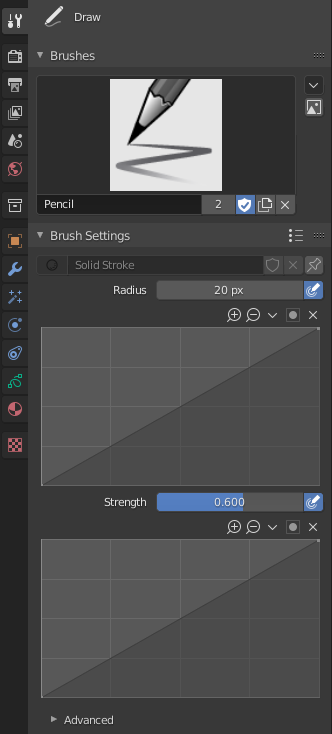
- Materiál
Volič bloku údajov pre materiál.
- Polomer
Polomer štetca v pixeloch.
F umožňuje interaktívne meniť veľkosť štetca ťahaním ukazovateľa alebo zadaním čísla a následným potvrdením.
- Použiť funkciu Tlak (ikona citlivosti na tlak)
Na ovládanie sily efektu sa používa tlak hrotu. Stupňovanie prítlaku možno prispôsobiť miniaplikáciou Krivka.
- Sila
Ovládanie priehľadnosti ťahu (alfa). Od úplne priehľadného (0,0) po úplne nepriehľadný (1,0).
Silu štetca môžete interaktívne zmeniť stlačením klávesy Shift+F v zobrazení 3D záberu a následným presunutím ukazovateľa a potom ĽTM. Veľkosť môžete zadať aj číselne.
- Použiť funkciu Tlak (ikona citlivosti na tlak)
Na ovládanie sily efektu sa používa tlak hrotu. Stupňovanie prítlaku možno prispôsobiť miniaplikáciou Krivka.
- Typ uzáveru
Tvar začiatku a konca ťahu.
- Zaokrúhlené:
Ťahy začínajú a končia zakriveným tvarom.
- Ploché:
Ťahy sa začínajú a končia rovným odrezaním.
Pokročilé#
- Vstupné snímky
Ovláda, ako často sa načíta vstupné zariadenie na generovanie bodov na ťahu. Vyššie hodnoty poskytujú vyššiu presnosť (viac bodov), ale vytvárajú nepravidelný ťah, zatiaľ čo nižšie hodnoty poskytujú nižšiu presnosť (menej bodov), ale vytvárajú mäkký ťah. (0 vypína dodatočné vzorky vstupného zariadenia.)
Túto hodnotu musíte nastaviť podľa svojho vstupného zariadenia, aby ste dosiahli správnu rovnováhu medzi presnosťou a jemnosťou ťahov. Viac informácií nájdete v časti Vstupné zariadenie.
- Aktívne vyhladenie
Počet opakovaní vyhladenia, ktoré sa majú použiť na ťah pri kreslení.
- Uhol
Smer vstupného zariadenia, ktoré poskytuje maximálnu hrúbku ťahu (0° pre vodorovnú polohu).
- Faktor
Veľkosť zmenšenia hrúbky, keď je ťah kolmý na hodnotu Uhol.
- Tvrdosť
Množstvo priehľadnosti (alfa), ktoré sa má použiť od okraja bodu po stred. Funguje len vtedy, keď štetec používa materiály ťahu štýlu Bodka alebo Obdĺžnik.
- Aspekt X, Y
Ovláda šírku a výšku stupňovania alfa.
Ťah#
Následné spracovanie#
Metódy následného spracovania, ktoré sa vykonajú na ťahoch po dokončení kreslenia, hneď po uvoľnení ĽTM alebo hrotu pera. Použitie následného spracovania môžete prepnúť pomocou zaškrtávacieho políčka v záhlaví panela sekcie.
- Vyhladiť
Sila vyhladzovacieho procesu na umiestnenie bodov pozdĺž ťahu.
- Opakovania
Počet opakovaní vyhladenia pre použitie na ťah.
- Kroky delenia
Počet delení, ktoré sa majú použiť na novovytvorené ťahy.
- Zjednodušiť
Znižuje konečný počet bodov v ťahu pomocou adaptívneho algoritmu.
- Koniec orezania ťahu
Automatické orezávanie koncov pretnutia ťahov.
- Obrys
Aktivuje konverziu novovytvoreného ťahu na jeho obrys.
- Materiál
Materiál použitý na ťah obrysu.
- Hrúbka
Hrúbka použitá na ťah obrysu.
Náhodne#
Pridá náhodnosť do polohy bodov pozdĺž ťahu. Použitie funkcie Náhodnosť môžete prepnúť pomocou zaškrtávacieho políčka v záhlaví panela sekcie.
- Polomer
Množstvo náhodnosti na použitie pomocou tlaku vstupného zariadenia.
- Sila
Množstvo náhodnosti, ktorá sa má použiť na hodnotu sily ťahu (alfa).
- UV
Množstvo náhodnosti, ktoré sa má použiť na rotáciu UV.
- Odtieň, Nasýtenie, Hodnota
Náhodne nastaví odtieň, sýtosť a hodnotu farby ťahu farby.
- Chvenie
Množstvo chvenia, ktoré sa má pridať k ťahu.
Všeobecné možnosti
- Náhodný ťah (ikona ťahu)
Náhodnosť používajte len na úrovni ťahu.
- Použiť funkciu Tlak (ikona citlivosti na tlak)
Na ovládanie sily efektu sa používa tlak hrotu. Odstupňovanie prítlaku možno prispôsobiť pomocou miniaplikácie Krivka.
Stabilizácia ťahu#
Stabilizácia ťahu pomáha znížiť chvenie ťahov počas kreslenia tým, že oneskoruje a koriguje umiestnenie bodov. Použitie funkcie Stabilizáciu ťahu môžete prepnúť použitím zaškrtávacieho políčka v záhlaví panela sekcie.
- Polomer
Minimálna vzdialenosť od posledného bodu pred pokračovaním ťahu.
- Faktor
Faktor vyhladenia, kde vyššie hodnoty vedú k vyhladenejším ťahom, ale pocit kreslenia vytvára dojem, akoby ste naťahovali ťah.
Kurzor#
Kurzor môžete vypnúť prepnutím zaškrtávacieho políčka Kurzor v záhlaví.
- Zobraziť farbu výplne počas kreslenia
Zobrazí farbu materiálu prepojeného so štetcom v zobrazení.
Použitie#
Výber štetca a materiálu#
V časti Nastavenia nástroja vyberte typ štetca, materiálu a farby, ktoré chcete s nástrojom použiť. Nástroj Kresliť používa typy štetcov kreslenia. Viac informácií nájdete v časti Nastavenie štetca.
Kreslenie voľnou rukou#
Kliknutím a pridržaním tlačidla ĽTM alebo hrotu pera môžete na obrazovke kresliť voľnou rukou.
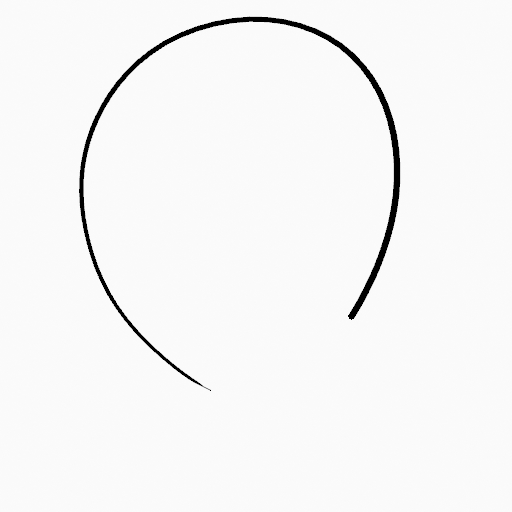
|
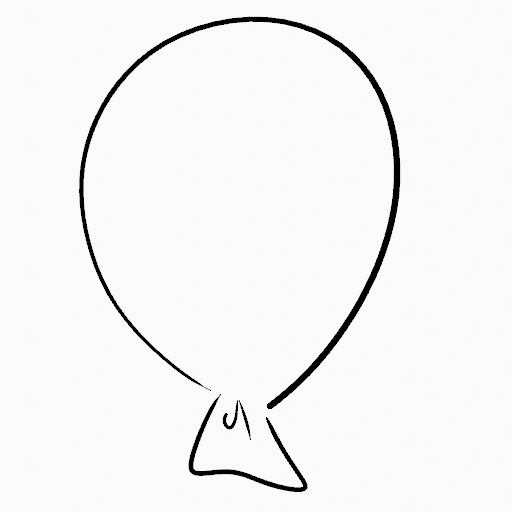
|
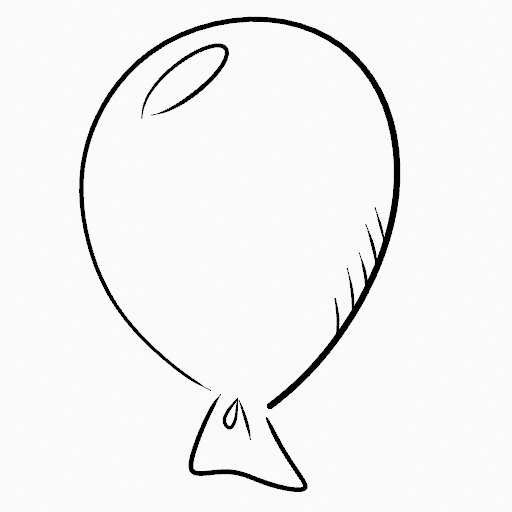
|
Stabilizácia ťahu#
Shift+ĽTM prepína použitie funkcie Stabilizácia ťahu na štetci, aby ste mali väčšiu kontrolu pri kreslení a získali hladšie čiary.
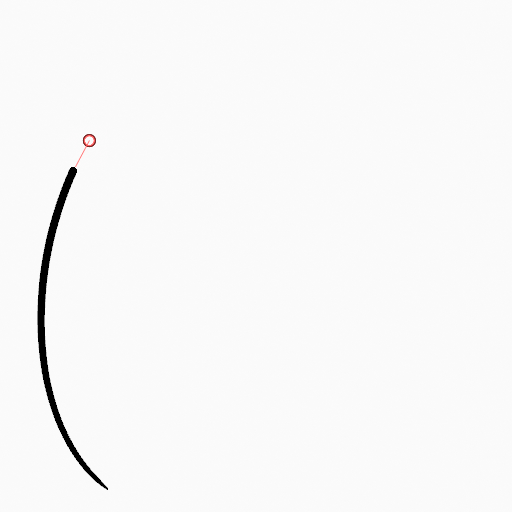
|
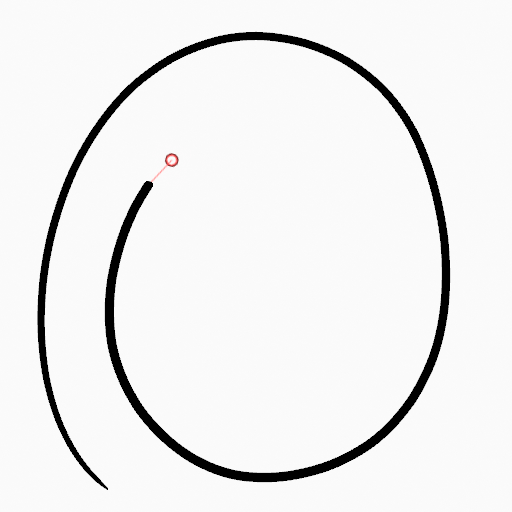
|
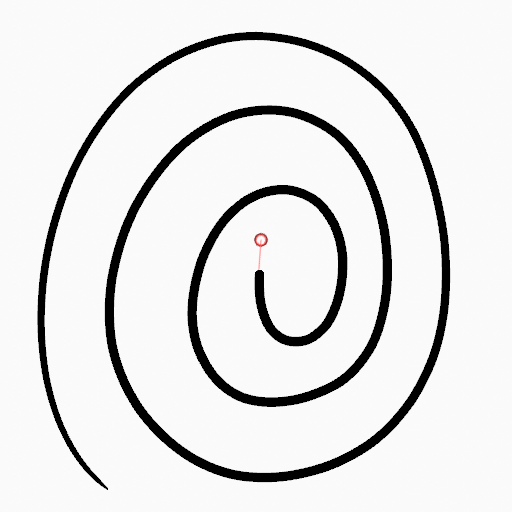
|
Priame čiary#
Alt+ĽTM Vynúti kreslenie ťahov na horizontálne alebo vertikálne rovné čiary.
Prepnutie na nástroj Zmazať#
Ctrl+ĽTM sa časovo zmení na aktívny nástroj Zmazať. Viac informácií nájdete v časti Nástroj Zmazať.
Použitím B môžete tiež zmazať všetky body vo vybranej oblasti kreslenia.